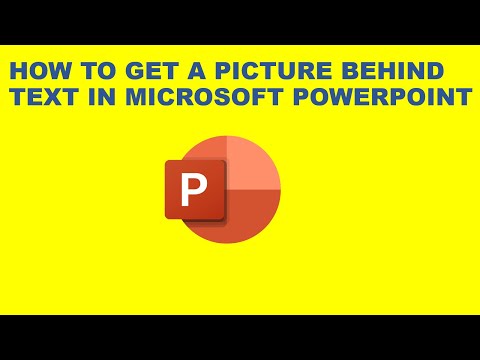
Inhoud

Lagen met afbeeldingen en tekst samen op een PowerPoint-dia voegen intensiteit en interesse toe aan uw materiaal en geven uw dia's een professionele uitstraling. Door een afbeelding op de achterste laag van uw dia in te voegen, kunt u een meer aangepaste achtergrond creëren dan de effen of verloopkleurenpatronen die bij presentatiesjablonen worden geleverd.Dit is een handige manier om aandacht te trekken, maar houd er rekening mee dat vervuilde of glanzende achtergronden moeten worden vermeden wanneer u tekst op dezelfde dia gebruikt. Dit vermindert de leesbaarheid van de tekst en maakt je publiek zelfs duizelig.
Sectie 1
Stap 1
Open de PowerPoint-presentatie waarin u de afbeeldingen achter de tekst wilt plaatsen.
Stap 2
Plaats de foto die nog niet op uw dia staat. Selecteer het tabblad "invoegen". Klik op het pictogram "figuur" in de groep "afbeeldingen". Navigeer naar de locatie van de afbeelding op uw computer en "open".
Stap 3
Plaats de tekst die u voor de afbeelding op uw dia wilt plaatsen. Klik op "invoegen" en ga vervolgens naar het pictogram "tekstvak" in de groep "tekst". Plaats de cursor op de dia. Houd uw muisknop ingedrukt en sleep over de dia om een tekstvak te maken en laat vervolgens los. Typ iets in het vak.
Stap 4
Klik op de afbeelding die u wilt verplaatsen. Ga naar "afbeelding tools", dan "format". Klik op het pictogram "afspelen" in de groep "arrangement". U kunt ook met de rechtermuisknop op de afbeelding klikken en "afspelen" kiezen.